Convertir PNG en IGES
Comment convertir des images PNG en fichiers IGES CAD en utilisant la vectorisation et les outils logiciels recommandés.
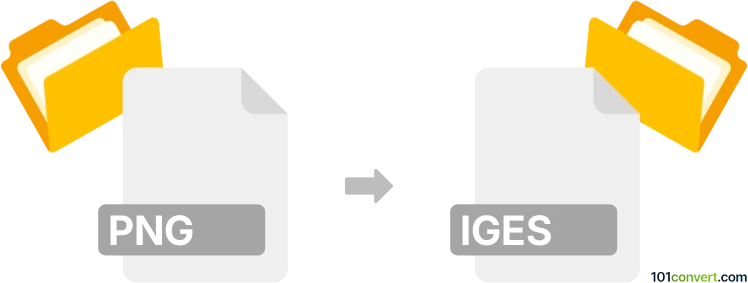
Comment convertir png en fichier iges
- Autre
- Aucune note pour l'instant.
101convert.com assistant bot
2 j
Comprendre les formats de fichiers png et iges
PNG (Portable Network Graphics) est un format d'image raster populaire connu pour sa compression sans perte et sa prise en charge de la transparence. Il est largement utilisé pour des graphiques web, des œuvres numériques et des captures d'écran. IGES (Initial Graphics Exchange Specification), quant à lui, est un format de fichier standard utilisé pour l'échange de données CAD (Computer-Aided Design) 2D et 3D entre différentes applications logicielles. Les fichiers IGES stockent des données géométriques basées sur des vecteurs, ce qui les rend adaptés aux flux de travail d'ingénierie, de fabrication et de conception.
Pourquoi convertir png en iges ?
Convertir une image PNG en fichier IGES est souvent nécessaire lorsque vous souhaitez utiliser une image raster comme référence ou base pour la modélisation CAD. Ce processus consiste généralement à vectoriser l'image, car les fichiers IGES nécessitent des données vectorielles plutôt que des informations basées sur des pixels. La conversion est utile pour transformer des logos, des esquisses ou des diagrammes en fichiers CAD modifiables pour d'autres processus de conception ou de fabrication.
Comment convertir png en iges
Étant donné que PNG est un format raster et IGES un format vectoriel, le processus de conversion implique deux étapes principales :
- Vectoriser l'image PNG : Utiliser un logiciel de graphisme vectoriel pour tracer et convertir l'image raster en chemins vectoriels (comme SVG ou DXF).
- Exporter ou convertir le fichier vectoriel en iges : Utiliser un logiciel CAD pour importer le fichier vectoriel et l'exporter en fichier IGES.
Logiciels recommandés pour la conversion png en iges
- Inkscape (Gratuit, Windows/Mac/Linux) :
- Ouvrir votre fichier PNG dans Inkscape.
- Utiliser Path → Trace Bitmap pour vectoriser l'image.
- Enregistrer le résultat en tant que fichier DXF.
- Autodesk AutoCAD (Payant, Windows/Mac) :
- Importer le fichier DXF créé dans Inkscape.
- Utiliser File → Export → IGES pour sauvegarder en tant que fichier IGES.
- Convertisseurs en ligne :
- Des sites comme Convertio ou AnyConv peuvent convertir PNG en SVG ou DXF, qui peuvent ensuite être importés dans un logiciel CAD pour export en IGES.
Astuces pour de meilleurs résultats
- Utiliser des images PNG avec un contraste élevé et simples pour faciliter la vectorisation.
- Nettoyer manuellement les chemins vectoriels après la tracée pour garantir la précision dans le fichier IGES.
- Vérifier l'échelle et les unités dans votre logiciel CAD avant d'exporter en IGES.
Résumé
Convertir une image PNG en fichier IGES est un processus en plusieurs étapes impliquant la vectorisation et l'exportation CAD. Inkscape et AutoCAD figurent parmi les meilleurs outils pour ce flux de travail, assurant que vos images raster puissent être utilisées dans des environnements CAD professionnels.
Remarque : cet enregistrement de conversion png vers iges est incomplet, doit être vérifié et peut contenir des inexactitudes. Veuillez voter ci-dessous pour savoir si vous avez trouvé ces informations utiles ou non.